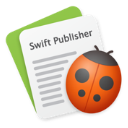Fireworks CS6 Mac版是Adobe推出的一款运行在Mac平台上的最后一代网页作图软件,可创建与优化Web图像和快速构建网站与Web界面原型。程序具备编辑矢量图形和位图图像所需的所有功能,包括大图切割、动态按钮和动态翻转图等,简单的来说有了它,以前颇为复杂的GIF动画制作用户即可轻松完成。此外,较之其他同类型软件相比,最明显的优势在于它可与其他的Adobe产品完美兼容,包括Photoshop、Illustrator、Dreamweaver和Flash,借此用户可在Fireworks CS6 Mac中讲设计作品迅速转变为模型,或直接利用Illustrator、Photoshop和Flash的作品来完成模型转换,之后还可讲这些模型直接放置到Dreamweaver中轻松进行开发或设计。Fireworks CS6 Mac功能主要集中在创建编辑、图像优化、原型构建和滤镜效果等功能上,它具有应用灯光效果、阴影效果及样式和混合模式等多达近二十种的滤镜效果,同时程序自带的图形优化工具可帮助用户在最佳图像品质和最小压缩大小之间达到最佳的平衡。
Adobe Fireworks CS6 for Mac中文版除了保留原有的全部功能和修复所存在的缺陷外,还解决“内存不足”问题,特意减少了Fireworks对GDI对象的使用量,还额外新增五种种全新功能,包括提取CSS对象属性、将切片导出为CSS Sprite、创建jQuery Mobile主题、颜色选择改进和新的fw.png文件扩展名,现在用户在进行对象分割的过程中,可在导出的过程中设置为单个CSS Sprite图像导出,而这种导出方式可通过减少服务器请求的数量来缩短网站的载入时间,从而减少用户上网过程中的等待时间。同时现在用户可直接在Fireworks CS6 Mac创建jQuery Mobile主题,而无需依靠外部程序来完成。

Fireworks CS6 Mac安装教程
1、检查现有的hosts文件:
如果你之前干过屏蔽 Adobe 的坏事,那么现在检查一下 hosts 文件中是否包含以下两行,有的话先注释或删掉,因为它会导致你等会输入CD-KEY的时候总是无法通过:
127.0.0.1 lmlicenses.wip4.adobe.com
127.0.0.1 lm.licenses.adobe.com
2、安装Adobe Photoshop CS6 Mac
启动Adobe Photoshop CS6 Mac的独立安装程序,选择安装Adobe Photoshop CS6
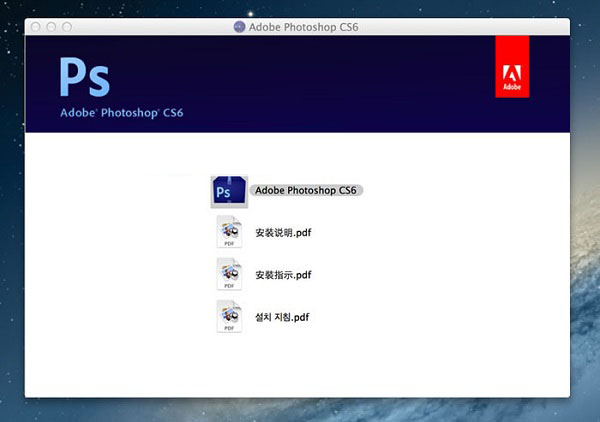
3、安装过程中选择“安装(我有序列号)”,然后输入序列号1330-1887-7489-4700-7429-5959
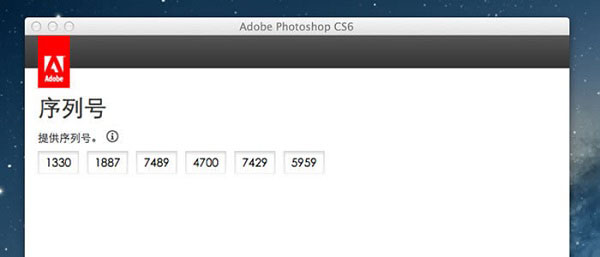
4、点击下一步,然后会提示[请连接到 Internet,然后重试],这时要先点击“稍后连接”。然后下一步,直到安装完成。
Fireworks CS6 Mac新功能
一、提取CSS对象属性
◆您可以提取 CSS 对象属性,如圆角、渐变、投影以及变形
◆选择对象
◆选择“窗口”>“CSS 属性”
◆单击“全部复制”复制所选对象的 CSS 属性。单击“复制所选项目”复制各个属性
二、将切片导出为CSS Sprite
◆可以将文档中的对象分割,然后将其导出为单个 CSS Sprite 图像。使用单个CSS Sprite图像而非多个图像,可通过减少服务器请求的数量来缩短网站的载入时间
◆当您将切片与图像文件一起导出为 CSS Sprite 图像时,还会生成包含位移值的CSS文件
◆右键单击切片或切片组
◆选择“导出 CSS Sprite”
◆在“导出”对话框中,单击“导出”
三、创建jQuery Mobile主题
◆可以基于默认 Sprite 和色板创建 jQuery Mobile 主题。也可以预览 jQuery Mobile 主题并将其导出为 CSS 和 Sprite。
◆若要创建移动主题,请选择“命令”>“jQuery Mobile 主题”>“新建主题”
◆若要在浏览器中预览移动主题,请选择“命令”>“jQuery Mobile 主题”>“预览主题”
◆若要将移动主题导出为 Sprite 和 CSS,请选择“命令”>“jQuery Mobile 主题”>“导出主题”
◆若要预览主题,请选择“窗口”>“扩展”>“jQuery Mobile 主题应用程序内预览”
◆要添加图标占位符,请选择“jQuery Mobile 主题”>“插入图标占位符”
四、性能改进
◆为了解决“内存不足”问题,减少了 Fireworks 对 GDI 对象的使用量
◆提高了 64 位计算机上的内存使用限制,以改善打开和保存大型文件时的稳定性
◆在Mac OS上,提高了切换对象时属性检查器的刷新速率
五、颜色选择改进
1.使用属性检查器和“工具”栏中的按钮指定填充类型选项,例如不填充、实色、渐变和图案。以前,这些选项是通过下拉菜单进行处理的
2.您现在可以使用“描边”对话框指定描边位置(内部、居中、外部)
六、新的fw.png文件扩展名
1.存储文件时,默认情况下使用 fw.png 扩展名存储
2.若要更改默认行为,请选择“编辑”>“首选项”。在“首选项”对话框的“常规”选项卡上,取消选中“附加 .fw.png”,然后单击“确定”
3.还可以在“另存为”对话框中删除此扩展名
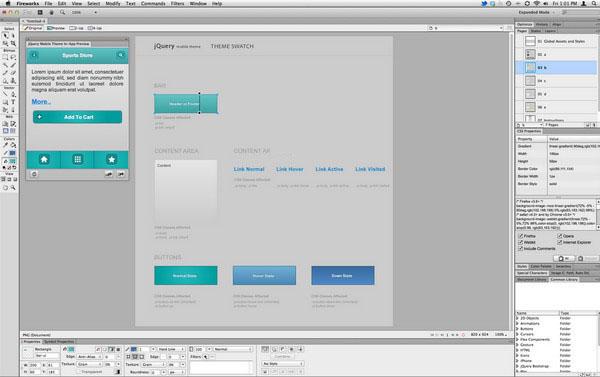
Fireworks CS6 Mac特色
1、矢量编辑与位图编辑
创建和编辑矢量图像与位图图像,并导入和编辑本机Photoshop和Illustrator文件
2、图像优化
采用预览、跨平台灰度系统预览、选择性 JPEG 压缩和大量导出控件,针对各种交付情况优化图像
3、高效的Photoshop和Illustrator集成
导入 Photoshop (PSD) 文件,导入时可保持分层的图层、图层效果和混合模式。将 Fireworks (PNG) 文件保存回 Photoshop (PSD) 格式。导入 Illustrator(AI)文件,导入时可保持包括图层、组和颜色信息在内的图形完整性。
4、快速原型构建
网站和各种Internet应用程序构建交互式布局原型。将网站原型导出至 Adobe Dreamweaver,将 RIA 原型导出至 Adobe Flex。
5、支持多页
使用新的页面板在单个文档 (PNG 文件) 中创建多个页面,并在多个页面之间共享图层。每个页面都可以包含自己的切片、图层、帧、动画、画布设置,因而可在原型中方便地模拟网站流程。
6、分层的图层组织方式
采用与 Adobe Photoshop 类似的新分层图层结构来组织和管理原型,使您能方便地组织 Web 图层和页面。
7、滤镜效果
应用灯光效果、阴影效果、样式和混合模式 (包括源自 Photoshop 的 7 种新的混合模式),增加文本和元件的深度和特性。
8、公用库
公用库中包含 Web 应用程序、表单、界面和网站中经常用到的图形元件、文本元件和动画,可以使用它迅速开始原型构建过程。
9、智能缩放
通过9切片缩放智能地缩放矢量图像或位图图像中的按钮与图形元件。将 9 切片缩放与新的自动形状库相结合,以加速网站和应用程序的原型构建进度。
10、简化的Dreamweaver和Flash集成
复制Fireworks CS3中的任意对象,并直接粘贴到Dreamweaver CS3中。创建可保存为CSS和HTML的弹出菜单。将Fireworks (PNG) 文件直接导出至Flash CS3,导出时可保持矢量、位图、动画和多状态不变,然后在Flash CS3中编辑文件。
Fireworks怎么取消切片?
方法一
ctrl+z撤销
你点层,最上面的切片那一层的文件夹,一点击就可以直接选择全部,就可以全部都删掉了
方法二
按Delete键
先选中那个切片,然后点击Delete键
Fireworks CS6 Mac切片技巧
●使用键盘的方向键移动对象时,按住【Shift】键不放,每次可以移动10个像素
●使用【指针】工具移动对象时,按住【Shift】键不放,可以保证其水平或垂直移动
●按住【Alt】键不放拖拽某个对象,即可对其进行复制。但是自动形状不能用这个操作,因为自动形状是一种组合状态,可以使用复制粘贴命令复制
●对于所有的形状绘制工具而言,按住【Shift】键不放进行绘制,可以保证其宽高比始终为1:1
●使用基本形状工具绘制形状时,按住【空格】键不放,不要松开鼠标左键,可以移动矢量图形的位置。绘制选区的时候也是如此
●使用【矩形】工具绘制矩形时,按住键盘的上或下键不放,不要松开鼠标左键,可以增加或减少矩形的圆度
●需要选择组内对象时,并不需要取消组合,可以选择【部分选定】工具来选择组内对象,这对于多个组合对象的编辑来说非常方便
●使用【钢笔】工具绘制路径的过程中,按住【Alt】键不放,可以随时调整路径点的控制手柄
●使用【刷子】工具绘制图像时,按住【Shift】键不放,绘制出出一条水平或垂直线后,释放鼠标,但不要松开【Shift】键,继续绘制,fireworks会把所画前一条线的终点和后一条线的起点连接起来
●按住【Alt】键,单击【层】面板中的位图图层,可以根据位图的形状获得选区
●绘制多个选区时,按住【Shift】键表示增加选区;按住【Alt】键表示减选区;按住【Shift】+【Alt】键表示对选区进行交集运算
●在给选区填充颜色时,可以使用【Alt】+【Delete】键快速填充颜色,与photoshop里填充前景色的快捷键一样
●按快捷键【Ctrl】+【F8】,可以创建一个新的元件
●按住【Ctrl】键,单击【混色器】面板下方的颜色栏,可以快速切换到不同的颜色模式
●在颜色弹窗口采集颜色时,按住【Shift】键可以确保获得的颜色为网络安全色
●如果要给辅助线精确定位,可以在辅助线上双击鼠标左键,在弹出的【移动引导线】对话框中输入详细的坐标
●在【层】面板中,选中蒙板图标并像移动图层那样按住蒙板图标将其移动到其他位置,这样可以删除蒙板,并且保留下了蒙板对象
●使用【文本】工具单击已经创建的文本,待光标转换为文本光标时,按住键盘上的【Ctrl】加键盘的左右键可以用来改变字符间距,按住【Ctrl】加键盘的上下键可以用来改变文本的行距
更新日志
v12.0.1版本
增加了OS X 10.8平台兼容性
性能和稳定性改进
CSS财产面板中的几个可用性改进


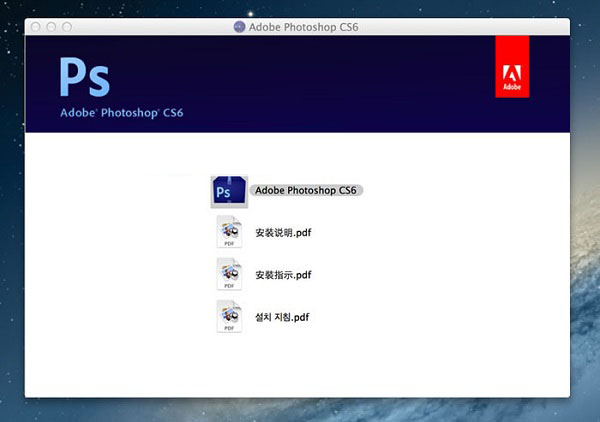
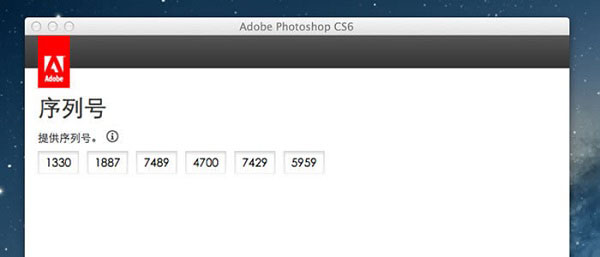
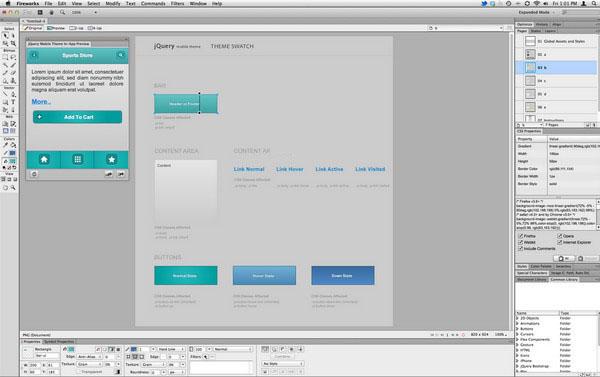


 查看
查看

 查看
查看
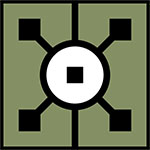 查看
查看



 查看
查看

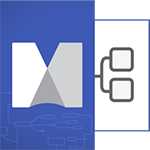
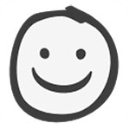

 查看
查看